1.BIOS必须为UEFI模式。
2.硬盘必须是GPT分区格式。
3.Win 7 64位操作系统(32位)Win7不支持)。
4.PE必须是UEFI PE(这里用的是电脑店PE).
2.安装过程选择UEFI BIOS 进入PE。
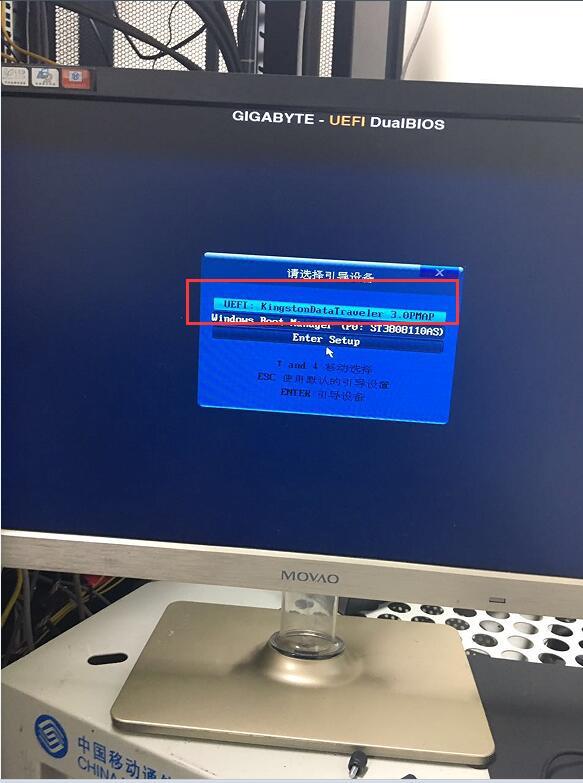
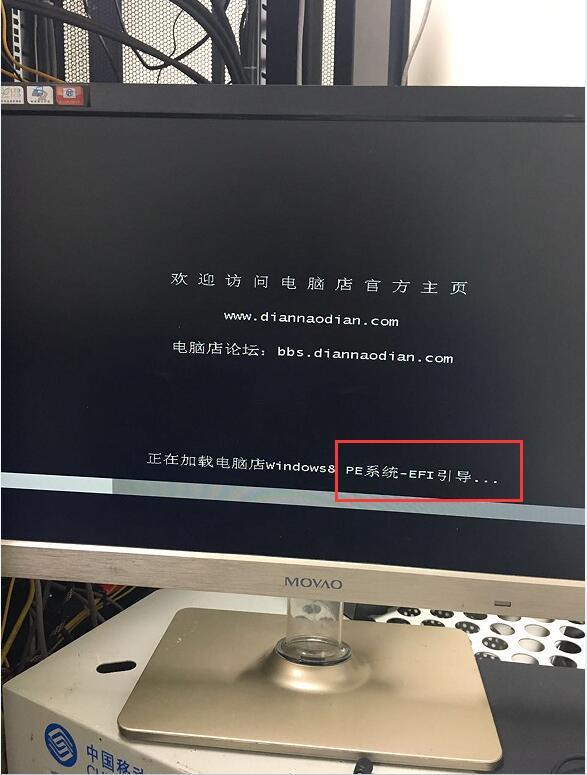
先将硬盘模式转换成GUID,用diskgenius。
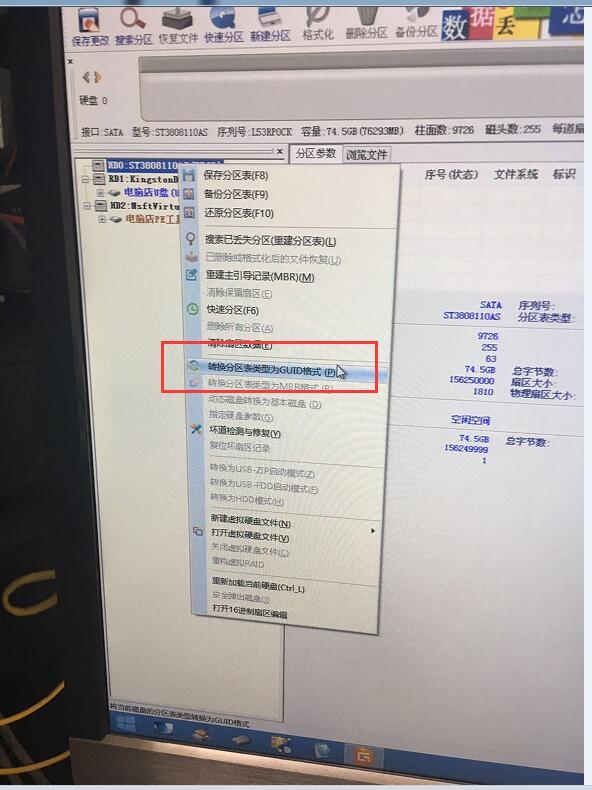
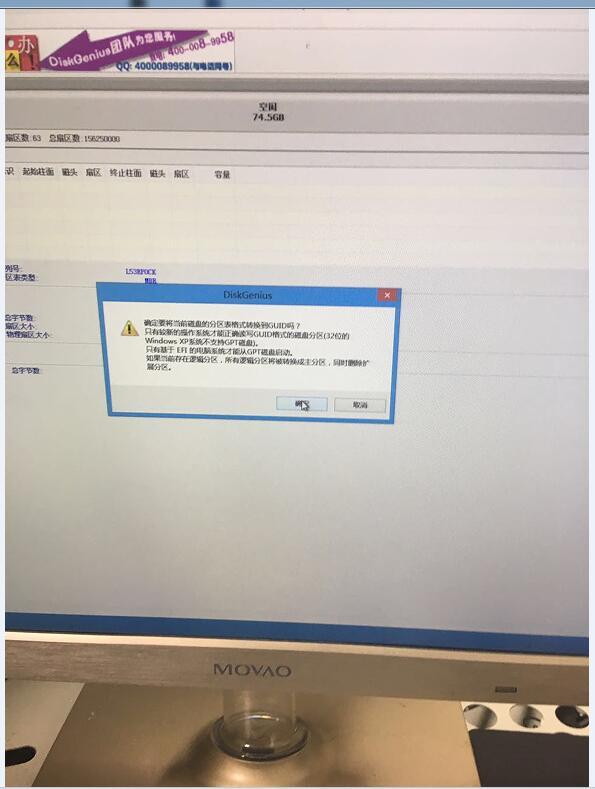
分区 这里都选择打勾 ESP 分区,MSR分区。
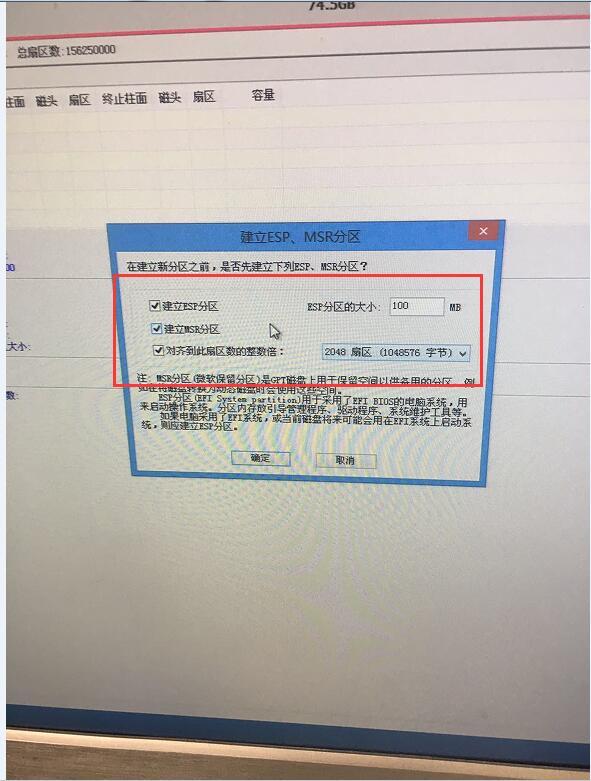
将win 7 64 将镜像复制到C盘以外的分区并解压缩。
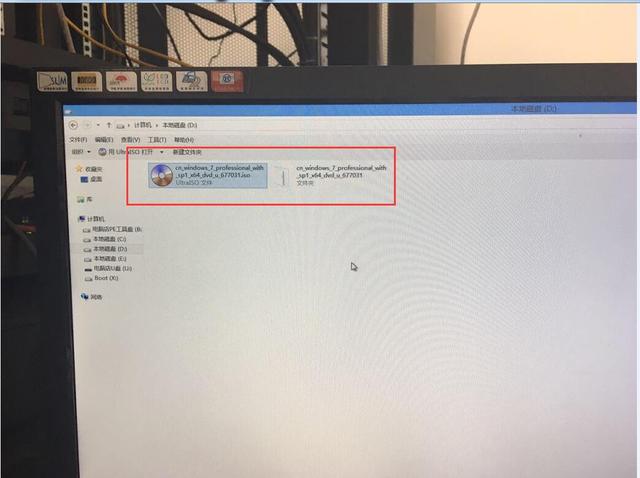
在PE下选择Win 系统安装。
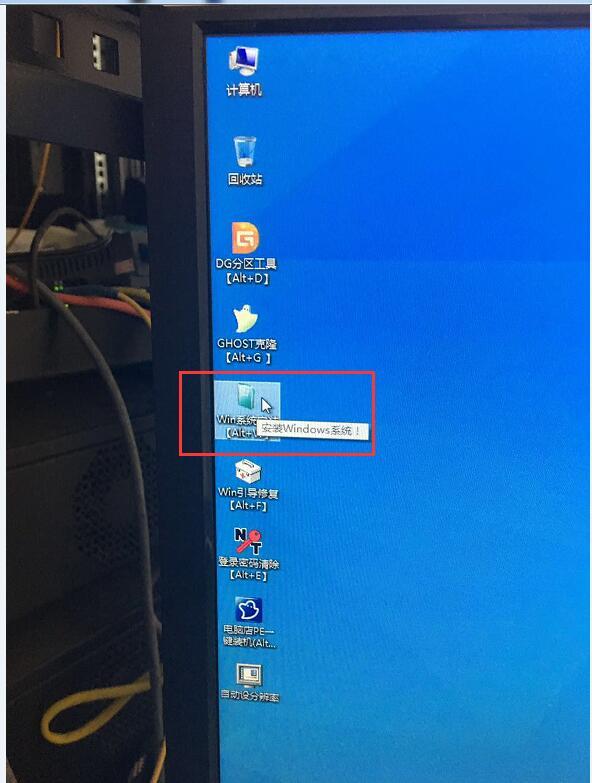
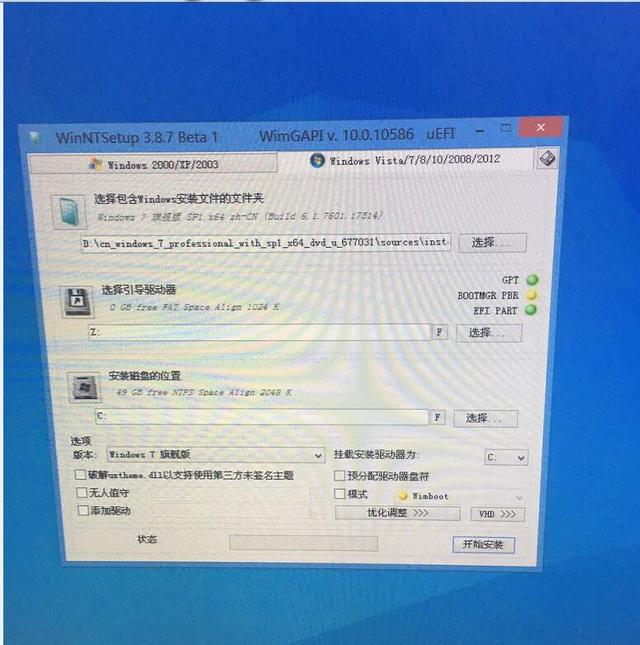
选择包含windows安装文件的文件夹是win 7 安装文件夹sources文件夹下的install.wim文件。
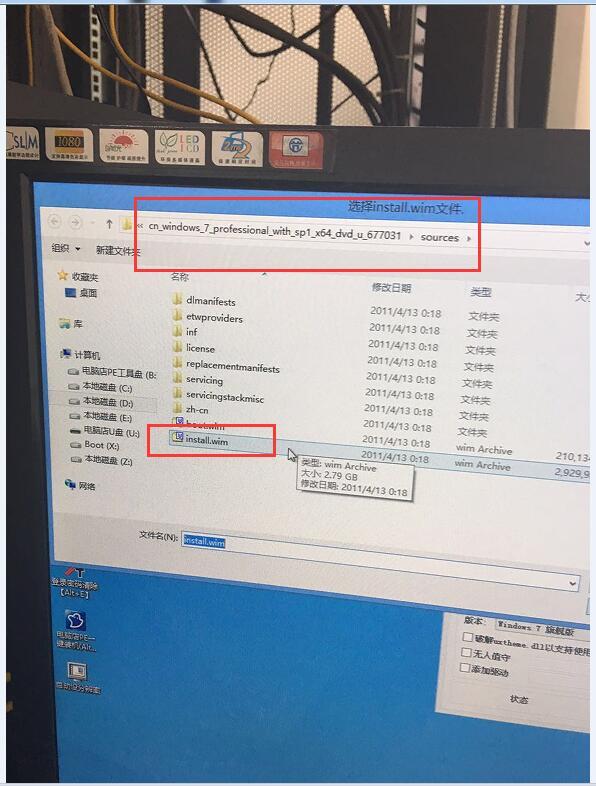
选择引导驱动器是分区上的98.7M分区(Z盘)。
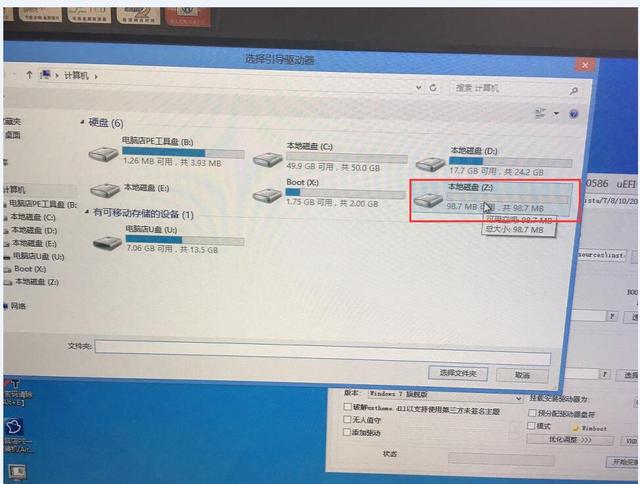
选择C盘安装磁盘位置,然后点击开始安装。
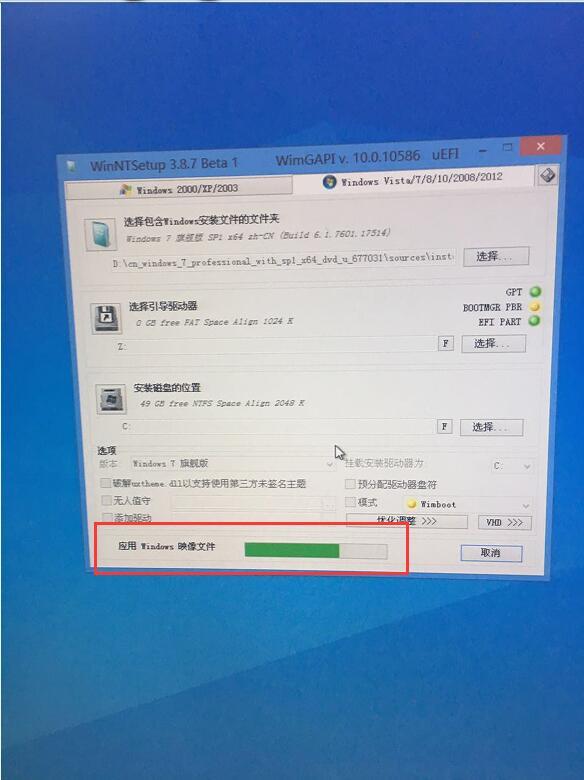
重新启动计算机。
